投影仪出现蓝圈闪烁是何故?如何快速修复?
27
2025-04-07
随着移动设备的普及,人们越来越喜欢将手机内容投射到大屏幕上进行分享和娱乐。SK投影仪作为一款流行的产品,让用户可以通过简单的方法将手机与之连接。本篇文章将详细介绍如何将SK投影仪与手机连接,并提供一些技巧,帮助您轻松完成连接过程。
您需要了解SK投影仪支持的连接方式。一般来说,可以采用以下几种方法:
HDMI线连接:通过HDMI线将手机与SK投影仪连接。
无线连接:使用无线显示技术,如Miracast、WiDi或通过SK投影仪提供的应用程序实现连接。
在开始之前,请确保手机和SK投影仪都充满电或者插上电源,以及两者都开启并置于同一无线网络下。

如果您的手机支持HDMI输出,您可以通过以下步骤进行连接:
1.选择合适的HDMI线:确保HDMI线的长度足够连接手机和投影仪,并且两端的接口与您的设备兼容。
2.关闭设备:先将手机和SK投影仪关闭。
3.连接线缆:将HDMI线的一端插入手机的HDMI接口,另一端插入SK投影仪上的HDMI输入端口。
4.开启设备:先打开SK投影仪,之后再打开手机。
5.设置投影仪:在投影仪上选择正确的HDMI输入源。
6.调整设置:在手机上打开“设置”,找到显示设置,选择“扩展”或“复制”屏幕,根据需要选择显示模式。
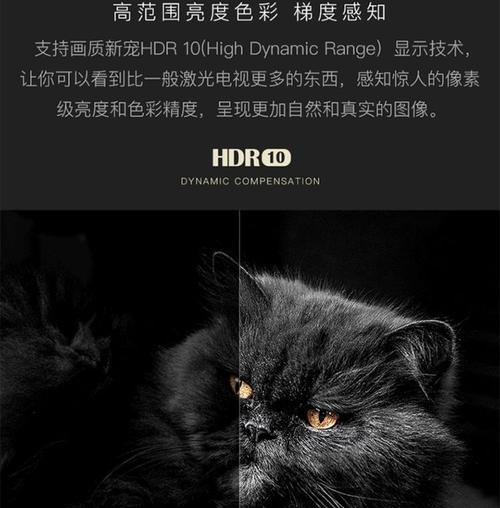
无线连接提供了更大的便利性和灵活性,以下是使用无线方式连接的步骤:
1.检查兼容性:确认您的手机支持的无线显示技术,如Miracast、WiDi或SK投影仪配套应用程序。
2.开启SK投影仪的无线功能:确保投影仪处于开机状态,并在设置菜单中找到无线显示选项,开启它。
3.在手机上选择无线显示源:在手机的设置菜单中找到显示或投屏选项,搜索可用的无线显示设备,选择您的SK投影仪。
4.完成连接:等待手机和投影仪配对成功,完成设置后,手机屏幕就会显示在投影仪上。
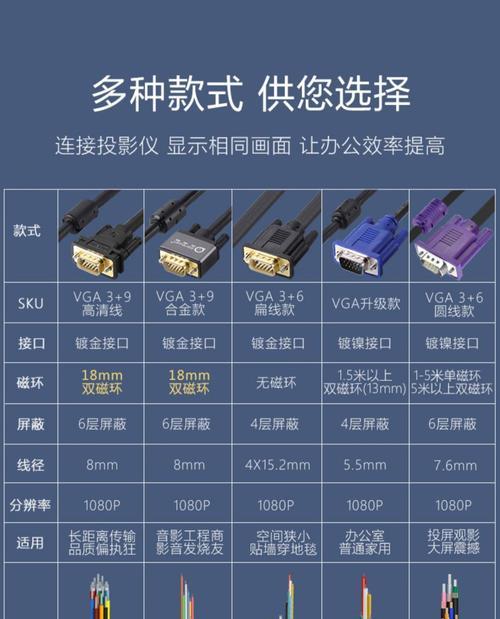
问题1:找不到投影仪信号源。
解决方法:确认投影仪的无线功能已开启,并且手机和投影仪处于同一网络环境下。
问题2:连接不稳定或有延迟。
解决方法:尽可能减少干扰源,如关闭其他无线设备或手机的其他应用程序,以减轻网络负荷。
问题3:无法通过无线连接。
解决方法:检查手机是否支持您所使用的无线连接技术,或尝试使用其他连接方法。
为了获得更好的连接体验,您可以考虑以下几点技巧:
检查软件更新:确保您的手机和SK投影仪的软件都更新至最新版本。
调整分辨率设置:为了获得最佳画质,根据需要在手机和投影仪上调整显示分辨率。
使用手机支架:在连接过程中,使用手机支架可以保证手机稳定,防止线缆拉扯损坏设备。
连接手机和SK投影仪的步骤并不复杂,只要按照以上提供的指南操作,相信您能轻松享受大屏幕带来的观影乐趣。同时,记住在遇到问题时保持耐心,并利用本文介绍的技巧去逐一排查和解决。祝您使用愉快!
通过以上,我们详细介绍了连接SK投影仪与手机的各种方法,并对可能出现的问题提供了实用的解决方案。希望这些信息能够帮助您顺利完成设备之间的连接,享受更加丰富多彩的视听体验。
版权声明:本文内容由互联网用户自发贡献,该文观点仅代表作者本人。本站仅提供信息存储空间服务,不拥有所有权,不承担相关法律责任。如发现本站有涉嫌抄袭侵权/违法违规的内容, 请发送邮件至 3561739510@qq.com 举报,一经查实,本站将立刻删除。